Setiap pengguna Windows 10 tahu bahawa memangkas video bukanlah tugas yang mudah, walaupun ia kedengaran tidak rumit. Selain itu, anda perlu mempertimbangkan parameter dan lakaran kecil fail anda sebelum memasangkannya pada alat yang akan anda gunakan. Tambahan pula, kerana terdapat banyak alat pemangkasan video sedia untuk digunakan di seluruh web, tidak semuanya boleh dipercayai. Malangnya, orang lain akan mengecewakan anda apabila anda akhirnya mendapat output yang anda sangat teruja untuk melihat selepas anda melakukan banyak usaha.
Melangkah ke hadapan, apabila anda memahami artikel ini, anda bukan sahaja akan mengetahui alat terbaik untuk digunakan, tetapi kami juga akan menyediakan garis panduan langkah demi langkah tentang cara untuk memangkas video pada Windows 10.
Bahagian 1. 3 Cara Terbaik untuk Memangkas Video Pada Windows
Nombor 1. Penukar Video AVAide yang Hebat
The Penukar Video AVAide ialah penukar video, ripper, pembuat filem dan pembuat kolaj video yang paling serba boleh dengan banyak alat berkuasa yang akan membantu anda dalam meningkatkan fail anda. Ya! Ini adalah perisian nombor satu yang boleh pangkas video pada Mac, Windows dan Linux sama. Tambahan pula, memangkas video pada Windows 10 tidak pernah kreatif sehingga ini Penukar Video AVAide berlaku kerana ia menawarkan banyak kesan dan penapis yang akan mencantikkan lagi video anda sambil menyingkirkan unsur-unsur yang tidak diingini.
Selain itu, sebagai sebahagian daripada mencantikkan video, anda juga boleh memilih untuk meletakkan tera air yang diperibadikan yang akan memberikan penonton identiti anda sebagai pemilik fail, terutamanya jika anda merakam video tersebut. Bagaimana hendak melakukannya? Ikuti garis panduan terperinci di bawah.
- Ia dengan sokongan penuh Windows 7,8,10,11, Vista, Mac dan Linux.
- Tawarkan banyak peningkatan video.
- Ia menyokong 300 plus format video.
- Boleh mengalih keluar dan menambah tera air tersuai.
- Ia membolehkan anda bekerja seperti profesional dalam antara muka yang sangat mudah.
Cara Memangkas Video Pada Windows 10 Dengan AVAide Video Converter
Langkah 1Muat turun dan pasang
Dapatkan alat pada peranti Windows anda. Untuk memasangnya, klik butang muat turun di atas.
Langkah 2Muat naik Fail Video
Lancarkan perisian dan mula memuat naik fail anda dengan hanya meletakkannya di tengah antara muka selepas menyeretnya dari folder setempat anda. Sebagai alternatif, anda boleh klik pada Menambah fail butang.
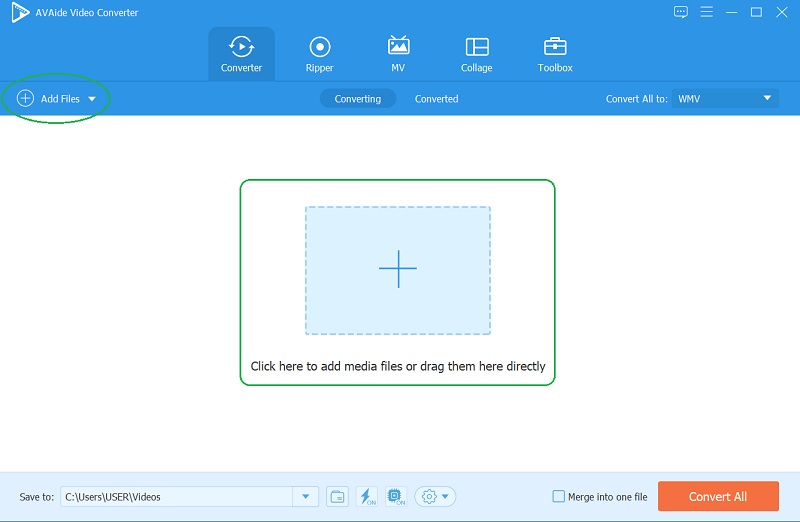
Langkah 3Pangkas Video Sekarang
Untuk mula mengerjakan tugas pemangkasan, tekan butang Bintang ikon setiap fail. Pada tetingkap baharu, mula bekerja pada Kawasan Tanaman, Nisbah aspek, dan Mod Zum. Jika tidak, anda boleh ambil bingkai boleh laras untuk mendapatkan saiz yang anda inginkan secara manual. Pada akhirnya, klik pada okey butang untuk keluar dari editor pemangkasan video tetingkap.
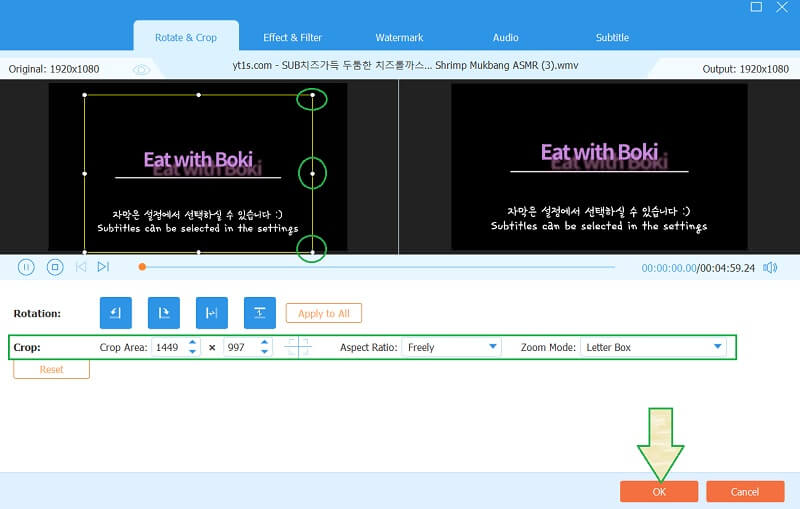
Langkah 4Menyesuaikan Tera Air (Pilihan)
Seperti yang dinyatakan sebelum ini, anda mempunyai pilihan untuk menyesuaikan tera air, walaupun perisian ini secara automatik menghasilkan output tanpa satu. Untuk berbuat demikian, pergi dan klik ikon Bintang sekali lagi dan pergi ke Tera air. Pilih kemudian untuk meletakkan a Teks untuk nama anda atau an Imej sebagai tera air anda, dan akhirinya dengan mengklik okey.
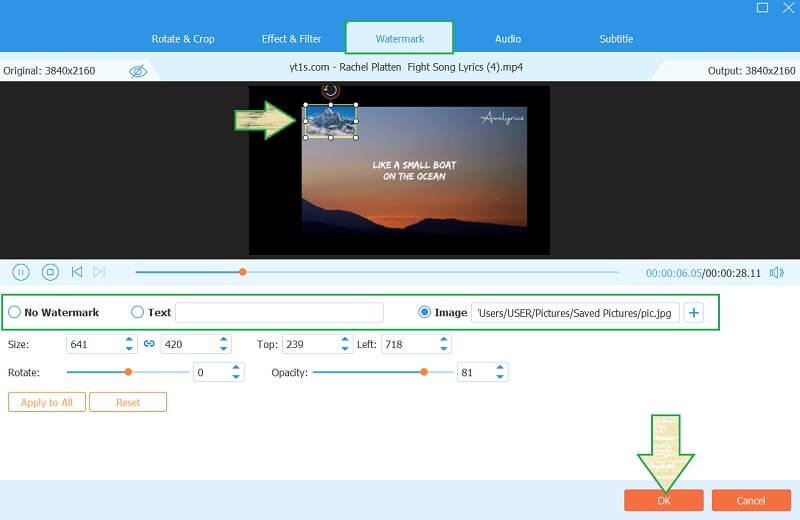
Langkah 5Gunakan Semua Perubahan
Akhir sekali, untuk memperoleh perubahan, klik butang Tukar Semua butang. Tunggu sehingga proses penukaran pantas selesai, dan semak video yang baru dipangkas selepas itu.
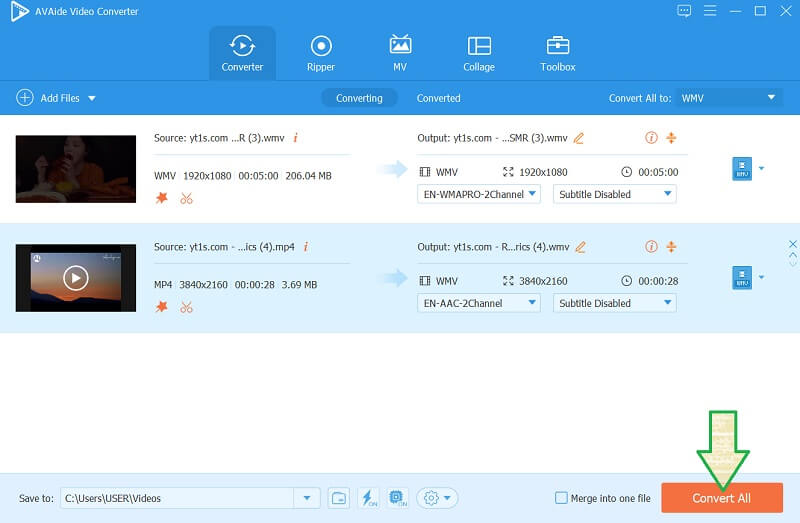
Nombor 2. HandBrake Memangkas Video Pada Windows 10
Seterusnya dalam senarai ialah HandBrake ini iaitu transcoder video digital yang boleh digunakan secara percuma. Tambahan pula, ia adalah salah satu perisian yang paling berkuasa yang boleh memangkas video anda dengan cemerlang, selain daripada mengeditnya dengan pelbagai alatan berkuasanya. Walau bagaimanapun, tidak seperti alat sebelumnya, HandBrake hanya menyokong format video yang lebih rendah. Juga, apabila ia datang kepada kesederhanaan, alat ini mempunyai prosedur yang membingungkan. Walaupun begitu, ramai yang masih gemar menggunakan HandBrake, itulah sebabnya kami memberikan anda langkah-langkahnya tentang cara memangkas video dengan berkesan.
Langkah 1Lancarkan perisian, dan muat naik fail video yang anda perlukan untuk memangkas dengan mengklik Lepaskan Fail Di Sini butang. Mari kita lihat cara Handbrake memangkas video pada Windows 10.
Langkah 2Setelah fail masuk, klik butang Dimensi, yang terletak di bawah Pratetap bahagian. Kemudian tekan Pratonton butang untuk melihat video.
Langkah 3Sesuaikan saiz video anda dengan pergi ke Penanaman bahagian. Masukkan nilai secara manual dari empat penjuru video anda. Setelah selesai, klik pada Semak imbas untuk mentakdirkan fail anda, kemudian tekan butang Mulakan Pengekodan butang untuk menggunakan perubahan.
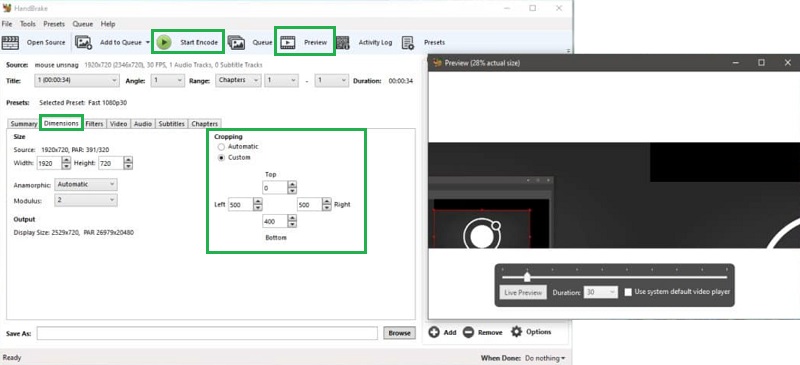
Nombor 3. Cuba Kerja Hebat Clipchamp
Clipchamp ialah alat yang membolehkan anda mengedit video anda tanpa memuat turun perisian pada peranti anda. Tambahan pula, ini juga merupakan alat yang ideal untuk memangkas video pada windows 10 dalam talian. Walau bagaimanapun, perkhidmatan percumanya hanya menawarkan sehingga output resolusi 480p tanpa mengira resolusi asal fail anda. Oleh itu, untuk anda mendapatkan kualiti yang lebih tinggi dan lebih baik, tingkatkan kepada versi berbayarnya. Sebaliknya, langkah di bawah akan membolehkan anda menyedari cara alat dalam talian ini berfungsi.
Langkah 1Buka pelayar anda untuk melawati tapak web Clipchamp. Kemudian, tekan Cuba Secara Percuma dan pautkan e-mel pilihan anda untuk memulakan tugas.
Langkah 2Muat naik fail video apabila anda menekan butang Tambahan pula ikon pada antara muka utama. Setelah fail dimuat naik, seret dan lepaskannya di bahagian bawah untuk menambahkannya pada garis masa. Kemudian, klik nisbah bidang di bawah Eksport butang untuk mengubah saiz video pada Windows 10 anda.
Langkah 3Akhir sekali, klik pada Eksport butang untuk menyimpan fail yang dipangkas. Pilih tajuk untuk output anda, kemudian klik teruskan.
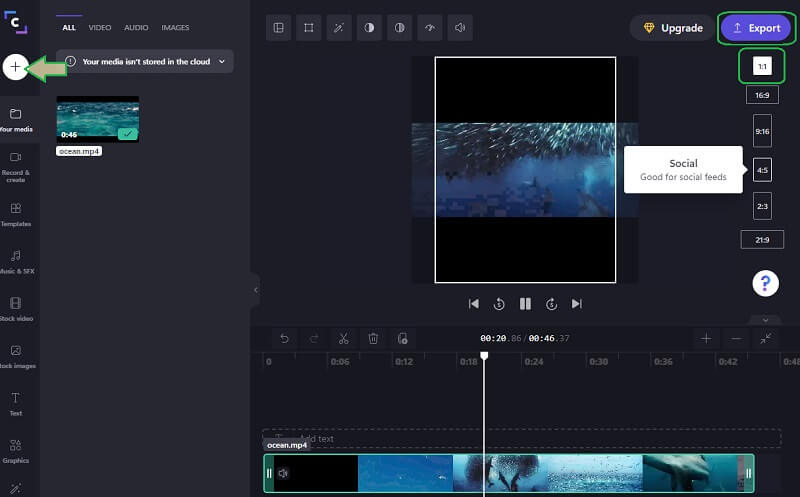
Bahagian 2. Pemangkas Video Mana Yang Harus Dipilih?
Alat yang dibentangkan di atas semuanya boleh dipercayai, berkuasa dan sangat penting dalam tugas yang kami lakukan. Tambahan pula, kesemua mereka telah melebihi jangkaan profesional berdasarkan percubaan serentak. Walau bagaimanapun, mungkin butiran di atas tidak mencukupi untuk menjadi faktor penentu anda dalam memilih video penukar nisbah aspek. Oleh itu, kami memberi anda perkara berikut untuk dipertimbangkan dalam memperoleh alat pemangkasan terbaik yang akan menjadi teman hebat anda dalam mengedit video anda.
1. Dapatkan Windows anda editor/cropper video yang pelbagai fungsi, yang boleh anda manfaatkan sepenuhnya.
2. Ia sepatutnya menjimatkan, ia tidak akan membebankan anda sesuatu yang anda tidak mampu.
3. Pilih yang akan memberikan keselamatan pada peranti anda.
4. Alat yang mudah digunakan akan sentiasa menjadikan tugas anda lebih pantas dan lancar.
5. Dan akhirnya, alat yang akan tersedia untuk melayani anda 24/7, dengan atau tanpa internet.
Bahagian 3. Soalan Lazim Mengenai Pemotongan Video
Adakah saya akan menukar kod video apabila saya memangkasnya?
Tidak sebenarnya. Walau bagaimanapun, terdapat beberapa alat pemangkasan yang akan mengubah kod fail anda apabila menggunakan perubahan yang telah anda buat, seperti pemangkasan.
Bolehkah editor video Windows memangkas video?
Editor video terbina dalam pada Windows boleh mengubah saiz video dengan hanya dua pilihan, Landskap dan Potret.
Bolehkah saya mengakses Clipchamp menggunakan telefon saya?
ya. Clipchamp ialah alat web yang boleh diakses melalui peranti mudah alih selain desktop dan Mac.
Kami menganggap sekarang bahawa anda telah memutuskan yang mana satu yang anda akan dapat. Kesemua mereka patut dipuji kerana sifat-sifat mereka yang menakjubkan. Oleh itu, anda hanya perlu bijak dalam memilih dan menerima kelemahan alat itu, jika ada. Sebaliknya, yang sempurna akan sentiasa menjadi Penukar Video AVAide, itulah sebabnya kami sangat mengesyorkan anda untuk mendapatkan dan mencubanya sendiri!
Kotak alat video lengkap anda yang menyokong 350+ format untuk penukaran dalam kualiti tanpa kerugian.
Pangkas & Ubah Saiz Video
- 8 Penubah Penubah GIF Teratas untuk Windows dan Mac
- Cara Mengubah Saiz atau Memangkas Video Untuk Instagram
- Berpengetahuan tentang Cara Menukar Nisbah Aspek Video
- Cara Memangkas dan Ubah Saiz Video pada Android
- Cara Memangkas Video dalam Premiere Pro
- Cara Memangkas Video pada iMovie
- Cara Memangkas Video pada Mac
- Cara Memangkas Video dalam QuickTime
- 5 Penukar Nisbah Aspek Teratas untuk Memangkas Video Anda dengan Hebat
- Cara Menukar Nisbah Aspek dalam Windows Movie Maker
- Bagaimana untuk mengubah saiz video dalam Photoshop
- Cara Memangkas Video MP4 dengan Hebat
- Cara Menggunakan Ffmpeg untuk Mengubah Saiz Video Anda
- Cara Memangkas Video tanpa Tera Air
- Cara Memangkas Video pada Windows
- Cara Memangkas Video dalam Windows Meida Player
- Cara Memangkas Video ke Petak
- Cara Memangkas Video dalam After Effects
- Cara Memangkas Video dalam DaVinci Resolve
- Cara Memangkas Video dalam OpenShot
- Cara Memangkas Video Menggunakan Kapwing
- Cara Memangkas Video Snapchat
- Cara Menggunakan Video Pangkas VLC
- Cara Memangkas Video Camtasia
- Cara Menggunakan Video Tanaman OBS
- Cara Menggunakan Video Ubah Saiz Ezgif
- Cara Menukar Nisbah Aspek dalam Final Cut Pro



 Muat Turun Selamat
Muat Turun Selamat


